Users Guide
Table Of Contents
- Dell EMC OpenManage Enterprise Version 3.4.1 User's Guide
- Tabellen
- Informationen zu Dell EMC OpenManage Enterprise
- Sicherheitsfunktionen in OpenManage Enterprise
- Installieren von OpenManage Enterprise
- Installationsvoraussetzungen und Mindestanforderungen
- OpenManage Enterprise auf VMware vSphere bereitstellen
- OpenManage Enterprise auf Hyper-V 2012 R2 und früheren Hosts bereitstellen
- Open Manage Enterprise auf einem Hyper-V 2016-Host bereitstellen
- Open Manage Enterprise auf einem Hyper-V 2019-Host bereitstellen
- Bereitstellen von OpenManage Enterprise mithilfe der Kernel-Based Virtual Machine
- Programmgesteuertes Bereitstellen von OpenManage Enterprise
- Einstieg in OpenManage Enterprise
- Bei OpenManage Enterprise anmelden
- OpenManage Enterprise mithilfe der textbasierten Benutzeroberfläche konfigurieren
- OpenManage Enterprise konfigurieren
- Empfohlene Skalierbarkeit und Leistungseinstellungen für eine optimale Nutzung von OpenManage Enterprise
- Unterstützte Protokolle und Schnittstellen in OpenManage Enterprise
- Links zu Anwendungsfällen für unterstützte Protokolle und Schnittstellen in OpenManage Enterprise
- Übersicht über die grafische Benutzeroberfläche von OpenManage Enterprise
- OpenManage Enterprise Startportal
- Verwalten von Geräten
- Geräte in Gruppen organisieren
- Statische Gerätegruppe erstellen oder löschen
- Abfragegerätegruppe erstellen oder bearbeiten
- Hinzufügen oder Bearbeiten von Geräten in einer statischen untergeordneten Gruppe
- Untergeordnete Gruppen von statischen oder abfragedynamischen Gruppen umbenennen
- Statische oder Abfragegruppe klonen
- Geräte zu einer neuen Gruppe hinzufügen
- Geräte zu einer vorhandenen Gruppe hinzufügen
- Geräte aus OpenManage Enterprise löschen
- Geräte aus OpenManage Enterprise ausschließen
- Aktualisieren der Geräte-Firmware und -Treiber mithilfe von Baselines
- Rollback der Firmware-Version eines einzelnen Geräts durchführen
- Den Gerätebestand aktualisieren
- Gerätestatus aktualisieren
- Einzelnen Gerätebestand exportieren
- Geräteliste
- Durchführen weiterer Aktionen für Gehäuse und Server
- Hardware-Informationen für das MX7000-Gehäuse
- Alle oder ausgewählte Daten exportieren
- Anzeigen und Konfigurieren der Geräte
- Management-Anwendung iDRAC eines Geräts starten
- Virtuelle Konsole starten
- Geräte in Gruppen organisieren
- Verwalten der Geräte-Firmware und -Treiber
- Device-Konfigurationsvorlagen verwalten
- So erstellen Sie eine Vorlage aus einem Referenzgerät
- Vorlage durch Importieren einer Vorlagendatei erstellen
- Vorlageninformationen anzeigen
- Bearbeiten einer Servervorlage
- Bearbeiten einer Gehäusevorlage
- Bearbeiten einer EAA-Vorlage
- Netzwerkeigenschaften bearbeiten
- Geräte-Vorlagen bereitstellen
- Bereitstellen von EAA-Vorlagen
- Vorlagen klonen
- Automatische Bereitstellung der Konfiguration auf noch zu ermittelndem Server oder Gehäuse
- Automatische Bereitstellungsziele erstellen
- Automatische Bereitstellungsziele löschen
- Exportieren der Details von automatischen Bereitstellungzielen in verschiedene Formate
- Übersicht über statusfreie Bereitstellung
- Netzwerke definieren
- Ein konfiguriertes Netzwerk bearbeiten und löschen
- Exportieren von VLAN-Definitionen
- Importieren von Netzwerkdefinitionen
- Profile verwalten
- Verwalten der Device-Konfigurations-Compliance
- Überwachung der Gerätewarnungen
- Ereignisprotokolle anzeigen
- Warnung bestätigen
- Warnungen nicht bestätigen
- Warnungen ignorieren
- Warnungen löschen
- Archivierte Warnungen anzeigen
- Archivierte Warnungen herunterladen
- Warnungsrichtlinien
- Warnungsdefinitionen
- Auditprotokolle verwalten
- Verwenden von Jobs zur Gerätesteuerung
- Jobliste anzeigen
- Einzelne Jobinformationen anzeigen
- Job zum Blinken von Geräte-LEDs erstellen
- Job zur Stromverwaltung der Geräte erstellen
- Remote-Befehlsjob für die Geräteverwaltung erstellen
- Erstellen eines Jobs zum Ändern des Plugin-Typs der virtuellen Konsole
- Zielgeräte und Zielgerätegruppen auswählen
- Ermitteln von Geräten für die Überwachung oder Verwaltung
- Automatisches Ermitteln von Servern mithilfe der Server-initiierten Ermittlungsfunktion
- Geräteermittlungsjob erstellen
- Protokoll-Supportmatrix für die Ermittlung von Geräten
- Jobdetails der Geräteermittlung anzeigen
- Geräteermittlungsjob bearbeiten
- Geräteermittlungsjob ausführen
- Geräteermittlungsjob stoppen
- Mehrere Geräte durch das Importieren aus der .csv-Datei festlegen
- Globales Ausschließen von Geräten
- Ermittlungsmodus für die Erstellung eines Server-Ermittlungsjobs festlegen
- Erstellen eines benutzerdefinierten Geräteerkennungs-Job-Protokolls für Server – Zusätzliche Einstellungen für Ermittlungsprotokolle
- Ermittlungsmodus für die Erstellung eines Gehäuse-Ermittlungsjobs festlegen
- Erstellen eines benutzerdefinierten Protokolls zum Geräteermittlungs-Job für Gehäuse – Zusätzliche Einstellungen für Ermittlungsprotokolle
- Ermittlungsmodus für die Erstellung eines Dell Storage-Ermittlungsjobs festlegen
- Ermittlungsmodus für die Erstellung eines Netzwerk-Switch-Ermittlungsjobs festlegen
- Erstellen eines benutzerdefinierten Geräteermittlungsjobprotokolls für HTTPS-Speichergeräte – Zusätzliche Einstellungen für Ermittlungsprotokolle
- Benutzerdefiniertes Geräteermittlungsjobprotokoll für SNMP-Geräte erstellen
- Ermittlungsmodus für die Erstellung eines MEHRFACHEN Protokoll-Ermittlungsjobs festlegen
- Geräteermittlungsjob löschen
- Verwalten von Geräteinventar
- Verwalten der Gerätegewährleistung
- Berichte
- Verwalten von MIB-Dateien
- Verwalten von OpenManage Enterprise-Geräteeinstellungen
- OpenManage Enterprise-Netzwerkeinstellungen konfigurieren
- Verwalten von OpenManage Enterprise-Benutzern
- Aktivieren von OpenManage Enterprise-Benutzern
- Deaktivieren von OpenManage Enterprise-Benutzern
- Löschen von OpenManage Enterprise-Benutzern
- Löschen von Verzeichnisdiensten
- Beenden von Benutzersitzungen
- Rollenbasierte OpenManage Enterprise-Benutzerberechtigungen
- Hinzufügen und Bearbeiten von OpenManage Enterprise-Benutzern
- Bearbeiten der OpenManage Enterprise-Benutzereigenschaften
- Integration von Verzeichnisdiensten in OpenManage Enterprise
- Einstellen der Sicherheitseigenschaften für die Anmeldung
- Sicherheitszertifikate
- Verwalten der Konsolen-Voreinstellungen
- Anpassen der Warnungsanzeige
- Verwalten von eingehenden Warnungen
- Einstellen der SNMP-Anmeldeinformationen
- Verwalten von Serviceeinstellungen
- Überprüfen und Aktualisieren der Version von OpenManage Enterprise und der verfügbaren Plug-ins
- Befehle und Skripts ausführen
- OpenManage Mobile-Einstellungen
- Aktivieren oder Deaktivieren von Warnbenachrichtigungen für OpenManage Mobile
- Aktivieren oder Deaktivieren von OpenManage Mobile-Abonnenten
- Löschen eines OpenManage Mobile-Abonnenten
- Anzeigen des Status des Warnungs-Benachrichtigungs-Dienstes
- Status des Benachrichtigungsdiensts
- Anzeigen von Informationen zu OpenManage Mobile-Abonnenten
- Informationen über OpenManage Mobile-Abonnenten
- Fehlerbehebung bei OpenManage Mobile
- Andere Referenzen und Feldbeschreibungen
- Zeitplan-Referenz
- Feld-Definitionen Firmware-Baseline
- Felddefinitionen für die Jobplanung
- Warnungskategorien nach EEMI-Verlagerung
- Token-Ersetzung in Remote-Skripts und Warnmeldungsrichtlinien
- Kundendienst-Debugging-Workflow
- FSD-Funktion entsperren
- Eine signierte FSD-DAT.ini-Datei installieren oder bewilligen
- FSD aufrufen
- FSD deaktivieren
- Felddefinitionen Katalogverwaltung
- Firmware/Treiber-Compliance-Baseline-Berichte – „falsch“-konforme Geräte
- Generische Benennungskonvention für Dell EMC PowerEdge-Server
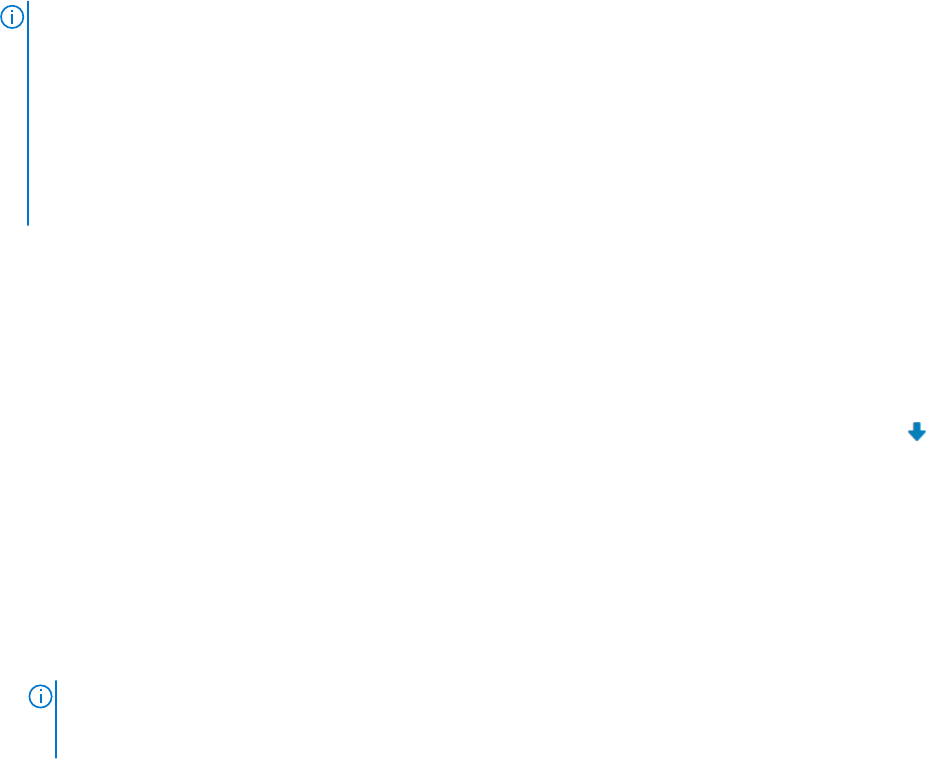
a. Jetzt aktualisieren: Wendet die Firmware-/Treiberaktualisierungen sofort an.
b. Später planen: Wählen Sie diese Option, um ein Datum und die Uhrzeit für die Aktualisierung der Firmware- oder Treiber-
Version anzugeben. Dieser Modus wird empfohlen, wenn Sie Ihre aktuellen Tasks nicht stören möchten.
● Wählen Sie unter Serveroptionen eine der folgenden Neustart-Optionen aus:
a. Um den Server unmittelbar nach der Aktualisierung der Firmware/Treiber neu zu starten, wählen Sie Sofortiger Neustart
des Servers aus und wählen Sie im Drop-Down-Menü eine der folgenden Optionen aus:
i. Ordentlicher Neustart ohne erzwungenes Herunterfahren
ii. Ordentlicher Neustart mit erzwungenem Herunterfahren
iii. PowerCycle für einen harten Reset des Geräts.
b. Wählen Sie Stufe für nächsten Serverneustart aus, um die Firmware-/Treiber-Aktualisierung auszulösen, wenn der nächste
Neustart des Servers erfolgt. Wenn diese Option ausgewählt ist, müssen die Bestandsaufnahme- und die Baselineprüfung
manuell ausgeführt werden, nachdem das Paket auf dem Remote-Gerät installiert wurde.
3. Klicken Sie auf Fertigstellen.
Ein Firmware-/Treiber-Aktualisierungsjob wird erstellt und in der Jobliste aufgeführt. Informationen dazu finden Sie unter Verwenden von
Jobs zur Gerätesteuerung auf Seite 107.
Rollback der Firmware-Version eines einzelnen Geräts durchführen
Sie können auf einem Gerät ein Rollback der Firmware-Version durchführen, wenn diese höher ist als die Firmware-Version der ihm
zugeordneten Baseline. Diese Funktion steht nur dann zur Verfügung, wenn Sie Eigenschaften für ein einzelnes Gerät anzeigen und
konfigurieren. Informationen dazu finden Sie unter Anzeigen und Konfigurieren der Geräte auf Seite 50. Sie können ein Upgrade oder
Rollback der Firmware-Version eines einzelnen Geräts durchführen. Sie können ein Rollback der Firmware-Version von jeweils nur einem
Gerät durchführen.
ANMERKUNG:
● Ein Rollback ist nur auf Firmware anwendbar. Gerätetreiber können nach der Aktualisierung nicht auf eine vorherige Version
zurückgesetzt werden.
● Das Rollback gilt nur für Geräte, die von der OME-Konsole aus aktualisiert werden (gilt sowohl für das Baseline-Update als auch
für ein einzelnes DUP-Update).
● Wenn einer der installierten iDRACs nicht im Zustand „Bereit“ ist, kann ein Firmware-Aktualisierungs-Job Fehler anzeigen, obwohl
die Firmware erfolgreich angewendet wird. Überprüfen Sie den iDRAC, der nicht im Zustand „Bereit“ ist und dann drücken Sie F1,
um beim Hochfahren des Servers fortzufahren.
Die Firmware anderer Geräte, die über die iDRAC GUI aktualisiert wurden, ist hier nicht aufgeführt und kann nicht aktualisiert werden.
Weitere Informationen über das Erstellen einer Baseline finden Sie unter Baseline erstellen auf Seite 59.
1. Wählen Sie dann im linken Fensterbereich die Gruppe aus und klicken Sie anschließend auf den Gerätenamen in der Liste.
2. Klicken Sie auf der Seite <Gerätename> auf Firmware/Treiber.
3. Wählen Sie aus dem Drop-Down-Menü Baseline die Baseline aus, der das Gerät angehört.
Alle Geräte, die mit der ausgewählten Baseline verbunden sind, werden aufgelistet. Weitere Informationen zur Feldbeschreibung in der
Tabelle finden Sie unter Anzeigen des Baseline-Compliance-Berichts auf Seite 61.
4. Aktivieren Sie das Kontrollkästchen für das Gerät, dessen Firmware-Version zurückgesetzt werden muss, was durch
angezeigt
wird..
5. Klicken Sie auf Firmware zurücksetzen.
6. Im Dialogfeld Firmware zurücksetzen werden die folgenden Informationen angezeigt:
● KOMPONENTENNAME: Komponente auf dem Gerät, dessen Firmware-Version höher als die Baseline-Version ist.
● AKTUELLE VERSION: Aktuelle Version der Komponente.
● ROLLBACK-VERSION: Empfohlene Firmware-Version, auf welche die Komponente zurückgestuft werden kann.
● ROLLBACK-QUELLE: Klicken Sie auf Durchsuchen, um eine Quelle auszuwählen, von welcher die Firmware-Version
heruntergeladen werden kann.
7. Klicken Sie auf Fertigstellen. Die Firmware-Version wird zurückgesetzt.
ANMERKUNG:
Derzeit verfolgt die Rollback-Funktion nur die Versionsnummer, aus der die Firmware zurückgesetzt wird, zurück.
Rollback zieht nicht in Betracht, welche Firmwareversion installiert wurde, indem die Rollback-Funktion verwendet wurde (durch
Zurücksetzung der Version).
Verwalten von Geräten 47










